قتي به گذشته نگاه ميكنيم يا بگذاريد اينگونه بگويم؛ وقتي به بازيهاي ويديويي قديمي فكر ميكنيم، ناخودآگاه ذهنمان سمت بازيهاي زمان كودكي يا نوجواني ميرود. بازيهايي كه با كند و كاو كردن در خاطرههايمان، ميبينيم كه نيمي از خاطرات ما را تشكيل ميدهند. قطعا يكي از آن دسته بازيها، بازي Tekken است كه با عرضه شدناش روي اولين كنسول سوني، توانست هواداران زيادي را به خود جذب كند و به يكي از رقيبهاي جدي براي بازي Mortal Kombat تبديل شود. مخصوصا براي ما ايرانيها كه شب و روز وقت خود را يا پاي تكن يا پاي بازي مورتال كامبت صرف ميكرديم. سالها ميگذرد و اين دو رقيب كهنهكار پا به پاي يكديگر بالا آمدهاند. دو بازي مبارزهاي با شكل و شمايلي متفاوت براي هواداران كه يكي استايل شرقي و ديگري استايل غربي را هدف گرفته است. البته در اين ميان وجود بازيهاي مبارزهاي ديگري نظير مجموعه Injustice سبب شد تا تيم سازنده مورتال كمبت قشر وسيعتري از مخاطبان را هدف بگيرد. حال پس از عرضه شدن بازي Injustice 2 نوبت به بازي Tekken 7 رسيده است تا خودي نشان بدهد. سوال اصلي اينجا است كه آيا بازي Tekekn 7 به همان اندازه كه به نظر ميرسيد، خوب است؟
دانلود ويديو | تماشا در يوتيوب
فرزندان با عشق و محبت پدر و مادر كار خود را آغاز ميكنند، اندكي بعد آنها را قضاوت كرده و در نهايت به ندرت ميبخشند.
داستان بازي با توجه به همين نقل قول روايت ميشود. جايي كه به خوبي تنفر كازويا ميشيما از پدر خود به تصوير كشيده ميشود. از طرفي داستان بازي Tekken 7 به مخاطبان نشان خواهد داد كه دليل كشته شدن كازومي توسط هيهاچي چه بوده است و به چه دليل كازويا از پدر خود متنفر است. داستان بازي را نميتوان پاياني بر جنگ و جدال خاندان ميشيما دانست ولي به خوبي پرونده اتفاقات ميان پدر و پسر را ميبندد. داستان از زبان يك راوي روايت ميشود. خبرنگاري كه شروع به تحقيق در مورد ميشيما زايباتسو و شركت G كرده است و قصد دارد دليل نابودي زادگاهش را پيدا كند. بازي Tekken 7 شامل يك داستان اصلي و يك داستان فرعي است كه در داستان اصلي، اتفاقات در سه شاخه مختلف روايت ميشوند و در نهايت در يك راستا قرار گرفته و به خوبي جمعبندي ميشوند. از يك سو كازويا كه قصد دارد هيهاچي را نابود كرده و انتقام دوران كودكي و مادر خود را بگيرد. از طرف ديگر آكوما وارد ميدان ميشود. شخصي كه در گذشته به كازومي قول داده است تا هيهاچي را از بين ببرد. حال به هنگامي كه اين شخصيتها در حال انتقامگيري هستند، تيم تكن فورس قصد دارد جين كازاما را پيدا كرده و به ميشيما زايباتسو برگرداند.

با اينكه در بازيهاي مبارزهاي داستان بُعد اصلي نيست ولي بانداي نامكو، سازنده بازي، به خوبي از پس داستان اصلي برآمده است. در بخش فرعي داستان نيز ۲۲ مبارزه با ۲۲ شخصيت بازي تعبيه شده است كه گوشهاي از داستان هركدام را روايت ميكند. اي كاش مبارزات در اين بخش كمي بيشتر بودند و شخصيتهاي جديد را بيشتر ميشناختيم. تنها راه آشنايي با شخصيتها در بازي Tekken 7 اين است كه در ابتداي مبارزهي بخش فرعي داستان، به صورت نوشته بخشي از اهداف و دلايل حضورشان در دنياي بازي را مشاهده ميكنيم. در كل بخش داستاني بازي Tekken 7 ميتواند شما را پنج الي شش ساعت سرگرم كند و جداي از فهميدن اتفاقات بازي، با شخصيتهاي دنياي Tekken 7 نيز تا حدي آشنا خواهيد شد.

اما در يك بازي مبارزهاي، گيمپلي مهمترين نقش را ايفا ميكند. اينكه بازي بتواند به خوبي در سيستم مبارزات يا ساير بخشها مخاطب را راضي كند، مهمترين فاكتوري است كه هر بازي مبارزهاي بايد آن را در نظر بگيرد. از اينرو بازي Tekken 7 به خوبي در اين بخش خودي نشان داده است. اكثر بازيهاي مبارزهاي سعي بر مدرن شدن دارند و با اين حال، بازي Tekken 7 به خوبي تعادل بين يك بازي مبارزهاي مدرن و يك بازي مبارزهاي كلاسيك را برقرار كرده است. وجود كمبوهاي قديمي، سبك انيميشن ضربهها و حركت بازيكنان همگي يادآور نسخههاي پيشين هستند كه در اينجا با المانهاي جديد در دسترس قرار گرفتهاند. مهمترين نكتهاي كه بايد آن را در نظر بگيريد، نحوه استفاده از Rage Art است. در واقع Rage Artها همان كمبوهاي ويژه بازيكنان هستند كه ميتوانيد از آنها استفاده كنيد. زماني كه نوار سلامت شما به شرايط بحراني نزديك ميشود، هالهاي قرمز رنگ دور شما نمايان شده كه خبر از فعال شدن Rage Art ميدهد. حال شما ميتوانيد با استفاده از دكمههاي مناسب آسيب جدي را به حريف خود وارد كنيد. از ديگر قابليتهاي گيمپلي كه رنگ و بويي تازه به بازي بخشيده است، Power Crushها هستند كه به شما اجازه ميدهند زماني كه در حال ضربه خوردن هستيد، به حريف مقابل خود نيز ضربه وارد كنيد (البته در اين ميان كمي از مقدار نوار سلامت شما نيز كم خواهد شد). ويژگي صحنه آهسته نيز از نسخه ششم به اين نسخه آمده است تا بار ديگر حساس بودن ضربات همزمان را به تصوير بكشد. حال فرض كنيد تمام اين قابليت و ويژگيهاي مبارزهاي زماني معناي واقعي خود را پيدا خواهند كرد كه از كمبوهاي تركيبي استفاده كرده و زماني كه حريف شما ميان آسمان و زمين است به ضربه زدن خود ادامه داده و نگذاريد حريفتان فرصت ضربه زدن پيدا كند. همچنين ميتوانيد از ديوارهاي محيط بازي براي تركيب ضربات خود و آسيب رساني بيشتر به حريف استفاده كنيد. وجود اين قابليتها نه تنها گيمپلي بازي را شلوغ نكرده است، بلكه نحوه مبارزات را بيش از پيش دقيقتر كرده است؛ دقيق از اين بابت كه بايد بدانيد چه موقع از Rage Art يا Rage Move خود استفاده كنيد، چه موقع ضربه وارد شده را به جان بخريد تا ضربه سنگينتري را به حريف وارد كنيد يا اينكه در چه بخشي از محيط كمبوهاي تركيبي استفاده كنيد.

مورد ديگري كه در گيمپلي بازي به خوبي شما را سرگرم ميكند، شخصيتهاي بازي هستند. در دنياي بازي ۳۶ شخصيت مختلف قرار دارند كه ميتوانيد با آنها در بخشهاي مختلف بازي تجربه كسب كنيد. همچنين قبل از هر مسابقه قادر خواهيد بود چپ يا راست تصوير بودن خود را انتخاب كنيد. براي مثال در شروع بازي دوست داريد در سمت چپ تصوير قرار داشته باشيد، حال با انتخاب اين گزينه تا زماني كه در طول مبارزات جاي شما عوض نشود، ميتوانيد در سمت چپ باقي بمانيد. شايد در نگاه اول اين امر بيمورد به نظر رسد؛ چرا اصلا بايد همچين گزينهاي وجود داشته باشد؟ اگر به كمبوهاي تركيبي و حركات ويژه نگاه كنيم، ميبينيم كه استفاده درست از جهتها ميتواند سرعت فرآيند يادگيري حركات مختلف بازي را براي مخاطبان تازه وارد افزايش دهد. حال در اين ميان موردي كه شايد كمي آزار دهنده باشد، اين است كه در بخش راهنماي حركات هيچ دسته بندي خاصي وجود ندارد. فقط در ابتدا Rage Artها و Rage Moveها دسته بندي شدهاند و در ادامه تمامي كمبوها يا پشت سر يكديگر نوشته شدهاند يا اينكه براي بعضي از شخصيتها دسته بنديها به صورت كلي است. قطعا اگر دسته بندي مناسب و سازمان دهي شده وجود داشت، بهتر ميتوانستيد حركتهاي مد نظر خود را بيابيد. بحث شخصيتهاي بازي شد، اين را بگويم كه وجود شخصيتهاي جديد از جمله آكوما شكل و شمايل تازهاي را به بازي بخشيده است. خيليها بر اين باور بودند كه آكوما شخصيت شناخته شده دنياي استريت فايتر است و وجودش در دنياي تكن تناقض ايجاد ميكند ولي، حركتهاي منحصربهفرد وي به خوبي با حال و هواي بازي Tekken 7 همخواني دارد. همچنين اگر يك استريت فايتر باز باشيد، انتخاب شخصيت آكوما و استفاده از كمبوهاي معروفش در اين بازي بهترين انتخاب براي شما خواهد بود.

جداي از مبارزات داستاني، بازي در دو بخش آفلاين و آنلاين شامل حالتهاي مختلف مبارزاتي است كه هركدام از آنها نقاط قوت و ضعف خود را دارا هستند. در بخش آفلاين حالت آركيد بازي شامل مبارزات شما با هوش مصنوعي ميشود. زماني كه وارد اين بخش شدم، انتظار داشتم مبارزات متعددي را براي هر شخصيت ببينم ولي براي هر شخصيت تنها پنج مبارزه تعبيه شده است كه در اين ميان هيهاچي و كازومي در تمامي مبارزات حضور دارند (بعضي وقتها هم آكوما را مشاهده خواهيد كرد). به عبارتي شما فقط سه مبارزه انجام ميدهيد كه شخصيتهاي هوش مصنوعي داخل آن جديد هستند. پس از گذشت يك مدت، حالت آركيد شديدا شما را خسته خواهد كرد و امكان دارد ديگر سراغ اين بخش نرويد. در صورتي كه حالت آركيد تعبيه شده است تا بازيكن بتواند كمبوهاي يادگرفته از شخصيت مورد نظر خود در حالت تمريني را در اينجا پيادهسازي كند. اما هرچقدر حالت آركيد ضعيف است، حالت Treasure Battle آن را جبران كرده است. در اين قسمت شما با مبارز مورد علاقه خود به مبارزه كردن با ساير شخصيتهاي بازي خواهيد پرداخت و در ادامه يك سري مسابقات ويژه با هيهاچي، جين، آكوما و كازويا خواهيد داشت (البته بعضي وقتها با كازومي نيز خواهيد جنگيد).
دو مورد باعث ميشود شما هيچوقت از اين بخش خسته نشويد. اولين مورد بيشتر بودن تعداد مبارزات نسبت به بخش آركيد و دومين و اصليترين مورد، وجود صندوقها و چالشهايي است كه در پايان و شروع هر مسابقه براي شما تعبيه شده است. حال مورد ديگري كه تفاوت بين حالت آركيد و Treasure Battle را نمايان ميسازد، هوش مصنوعي بازي است. در بخش داستاني ميتوانيد هوش مصنوعي و درجه سختي را خودتان تعيين كنيد ولي در بخش آفلاين همچين گزينهاي وجود ندارد. از اينرو انتظار ميرود شاهد يك ارتقا پلهاي در هوش مصنوعي براي CPU باشيم. ولي در بخش آركيد همچين موردي وجود ندارد. سه مبارزه اول شديدا آسان هستند و حتي اگر هيچ ايدهاي از بازياي مبارزهاي نداشته باشيد، ميتوانيد آنها را با كمي دقت پشت سر بگذاريد. اما دو مبارزه پاياني (مخصوصا مبارزه آخر) شديدا شما را به چالش خواهند كشيد و شاهد يك تقسيم نادرست بين درجه سختي هوش مصنوعي در حالت آركيد هستيم. در صورتي كه در Treasure Battle اين مشكل اصلا وجود ندارد.
از ديگر حالتهاي بخش آفلاين بازي نيز ميتوان به حالت تمريني و حالت دو نفره اشاره كرد. كل لذت اصلي بازي مبارزهاي به حالت دو نفره آن است. اينكه با برادر يا يكي از دوستان خود به بازي كردن پرداخته و لحظات خوبي را براي خود رقم بزنيد. بازي Tekken 7 به لطف مكانيزمهاي گيمپلي و پايبند بودن به اصول خود، توانسته است به خوبي در اين بخش موفق باشد. به مبارزه كردن بپردازيد، كل كل كنيد و از لحظه به لحظه مبارزه خود با شخصيتي كه انتخاب كردهايد لذت ببريد. زيرا قسمت دو نفره بازي شما را نااميد نخواهد كرد. حالت تمريني نيز يكي از مهمترين حالتهاي بازي است. اگر قصد حرفهاي شدن در بازي را داريد، حتما بايد به سراغ بخش تمريني برويد.
بخش آنلاين يكي ديگر از ستونهاي گيمپلي بازي Tekken 7 است؛ جايي كه بازيكنان سراسر دنيا دور يكديگر جمع شده تا مهارتهاي خود را محك بزنند. بخش آنلاين بازي از سه حالت مختلف تشكيل شده است. اولين حالت Player Match كه با ساير بازيكنان مسابقه خواهيد داد يا ميتوانيد خود يك لابي ساخته تا بازيكنان به شما متصل شوند و به بازي كردن بپردازيد. در دو حالت Ranked و Player Match به سختي ميتوانيد حريف پيدا كنيد و اگر پيدا شد يا آنقدر پينگ شما با حريف متفاوت است كه در طول بازي سراسر لگ هستيد يا اينكه اصلا نميتوانيد به سرور و بازيكن حريف متصل شويد. حال فقط بخش تورنومنت ميماند كه به راحتي ميتوانيد با سايرين به بازي كردن بپردازيد (البته اگر مشكلات پينگ را فاكتور بگيريم). البته بعضي وقتها هم در طول تورنومنت امكان دارد ميزبان ببازد و از بازي خارج شود. سپس شما هم از تورنومنت بيرون خواهيد رفت و همهي تلاش شما نقش بر آب خواهد شد و متاسفانه، مجازات خاصي براي متخلفان در نظر گرفته نشده است.
در ادامه سال ۲۰۱۷ شاهد عرضه بازيهاي بزرگ و كوچك در انواع و اقسام سبكها خواهيم بود. با زومجي همراه باشيد تا نگاهي كوتاه به آنها و تاريخ عرضهشان داشته باشيم.
سال ۲۰۱۷ پر از بازيهاي جذابي بود كه در ابتداي سال عرضه شدند و تجربههاي فوقالعادهاي را به همراه داشتند. از بازي بسيار جذاب Horizon Zero Dawn گرفته تا اثر فوقالعاده موفق The Legend of Zelda: Breath of the Wild. البته در اين بين بازيهاي شكست خوردهاي مانند Mass Effect: Andromeda هم عرضه شدند و از طرفي ديگر بازي Resident Evil 7: Biohazard تجربه جديدي را از اين بازي ترسناك به ارمغان آورد.
حال در اين مطلب سعي داريم به معرفي كوتاه بازيهايي كه تا انتهاي سال 2017 عرضه خواهند شد بپردازيم و زمان دقيق عرضه آنها را با شما به اشتراك بگذاريم. بازيهاي زير شامل بازيهاي ايكسباكس وان، پلياستيشن 4، پيسي، نينتندو سوييچ و كنسول دستي نينتندو 3DS ميشوند.

Divinity: Original Sin 2
تاريخ عرضه: ۲۳ شهريور ماه ۱۳۹۶ پلتفرم: پيسي
سازنده: لارين استوديو سبك: نقش آفريني حالت: تك نفره، چند نفره
Divinity: Original Sin II يك بازي نقش آفريني است كه داستان آن، چندين قرن پس از وقايع نسخه اول رخ ميدهد. در گير و دار نبردها و جنگهاي خونين، شخصي به نام بيشاپ الكساندر اعلام ميكند كه تمامي جادوگران افرادي گناهكار و خطرناك هستند و آنها را در شرايط سختي در دنياي بازي قرار ميدهد. بنابراين گروهي متشكل از ۴ جادوگر، به دنبال مبارزه با اين شخص ميروند و ماجراهاي بازي را رقم ميزنند. شما ميتوانيد به صورت چهار نفره، يا به صورت تك نفره بازي را دنبال كنيد. همانند بسياري از بازيهاي نقشآفريني، ميتوانيد موقعيت، نژاد و ديگر موارد را شخصيسازي كنيد. همچنين ديالوگها و برخي از ماموريتها، كاملا نسبت به شرايط داستاني بازي تغيير خواهند كرد.

Dishonored: Death of the Outsider
تاريخ عرضه: ۲۴ شهريور ماه ۱۳۹۶ پلتفرم: پلياستيشن 4، ايكسباكس وان، پيسي
سازنده: آركين استوديو سبك: اكشن ماجراجويي، مخفي كاري حالت: تك نفره
بازي Death of the Outsider، يك نسخه فرعي و البته جداگانه از سري بسيار موفق Dishonored محسوب ميشود. شما در اين قسمت در نقش بيلي لورك قرار است تبديل به يكي از خفنترين اساسينهاي دنياي اين بازي تبديل شويد. Death of the Outsiders كاملا با حال و هواي دو نسخه قبلي عرضه خواهد شد و آن سيستم مبارزات جذاب و خشونت هميشگي خود را حفظ خواهد كرد. در اين بازي در كنار استاد خود بايد يكي از بزرگترين قتلهاي تاريخ را به سرانجام برسانيد.

NBA Live 18
تاريخ عرضه: ۲۳ شهريور ماه ۱۳۹۶ پلتفرم: پلي استيشن 4، ايكس باكس وان
سازنده: الكترونيك آرتز اسپورتز سبك: ورزشي حالت: تك نفره، چند نفره
در كنار بازيهاي فوتبال، هميشه ديگر ورزشها نيز طرفداران خود را در صنعت بازيهاي ويديويي دارند. يكي از مهمترين ورزشها پس از ورزش فوتبال، چيزي نيست جز بسكتبال. امسال كمپاني EA بازي NBA Live 18 را براي عرضه دارد و در تلاش است تا رقابت سخت خود را با كمپاني 2K حفظ كند. اين بازي شامل بخشهاي زيادي است كه يكي از آنها Ultimate Team نام دارد و به بازيكنان اجازه ميدهد تا ليست بازيكنان شخصي سازي شده خود را داشته باشند. همچنين اين اولين بازي بسكتبال است كه NBA بانوان را نيز شامل ميشود. NBA Live 18 داراي بخش Career نيز به نام The One خواهد بود. در نهايت بايد گفت كه ميتوانيد با استفاده از گوشيهاي هوشمند اندرويد و آيفون خود، چهره خود را اسكن كنيد و به بازي انتقال دهيد.

NHL 18
تاريخ عرضه: ۲۳ شهريور ماه ۱۳۹۶ پلتفرم: پلي استيشن 4، ايكس باكس وان
سازنده: الكترونيك آرتز اسپورتز سبك: ورزشي حالت: تك نفره، چند نفره
يكي ديگر از بازيهاي ورزشي كمپاني EA Sport اين بار در سبك هاكي روي يخ. اين بازي كه توسط شعبه كاناداي الكترونيك آرتز ساخته ميشود، تنها براي دو كنسول نسل هشتمي در نظر گرفته شده است. NHL 18 داراي حالتهاي مختلف خواهد بود كه يكي از آنها مربوط به بازيهاي ۳ به ۳ ميشود. همچنين قادر خواهيد بود مسكاتهاي هر تيم را نيز كنترل كنيد! تيمهايي نيز از HockeyAllsvenskan، EBEL و Champions Hockey League براي اولين بار در سري NHL قرار داده شدهاند.

Metroid: Samus Returns
تاريخ عرضه: ۲۴ شهريور ماه ۱۳۹۶ پلتفرم: نينتندو 3DS
سازنده: نينتندو سبك: اكشن پلتفرمر ماجراجويي حالت: تك نفره
بازي Metroid: Samus Returns ابتدا در سال ۱۹۹۱ براي كنسول گيمبوي عرضه شد و حال با توجه به غيبت طولاني اين بازي محبوب، اين اثر قرار است به عنوان يك بازسازي براي كنسول دستي نينتندو 3DS عرضه شود. اين بازي دو و نيم بعدي به صورت كامل و با قابليتهاي سه بعدي اين كنسول دستي هماهنگ شده است و بازيكنان بايد با كنترل شخصيت محبوب ساموس آرن و اسلحه معروفش در اين بازي پلتفرمر ماجراجويي و اكشن، براي يافتن رمز و رازهايي در فضايي ناشناخته در برابر بيگانهها قرار بگيرند.

Echo
تاريخ عرضه: ۲۸ شهريور ماه ۱۳۹۶ پلتفرم: پلياستيشن 4 ، پيسي
سازنده: اولترا اولترا سبك: سوم شخص ماجراجويي حالت: تك نفره
بازي Echo يك اثر سوم شخص علميتخيلي ماجراجويي است كه براي كنسول پلي استيشن 4 و پلتفرم استيم در نظر گرفته شده است و با موتور بازيسازي آنريل ساخته ميشود. داستان بازي مربوط به يك ماجراجويي و سفري براي اكتشاف حقيقتي رازآلود ميشود كه رفته رفته كاراكتر را در شرايطي سخت قرار خواهد داد. گيمپلي بازي بيشتر به صورت مخفيكاري و اكشن دنبال ميشود كه اتفاقات عجيبي سر راهتان سبز خواهد شد. همچنين اتفاقات بازي به صورت دايرهوار بر اساس انتخابهايتان رقم خواهند خورد و اين شما هستيد كه همه چيز را شكل ميدهيد.

Hidden Dragon Legend
تاريخ عرضه: ۲۸ شهريور ماه ۱۳۹۶ پلتفرم: پلياستيشن 4
سازنده: مگا فان گيمز سبك: سايد اسكورل حالت: تك نفره
بازي Hidden Dragon Legend از آن دست بازيها است كه ميتواند به راحتي شما را شگفت زده كند، البته از نظر بصري و آن هم به عنوان يك بازي سايد اسكرول دو و نيم بعدي. اين بازي شما را به چين باستان خواهد برد و در نقش يك مبارز، بايد مراحل بازي را به سرعت و با نابود كردن همه دشمنان به پايان برسانيد. هر آن چه را كه يك مبارزه چيني براي كشتن دشمنان نياز داشته باشد در اختيار خواهيد داشت. عكسالعمل سريع، پريدنهاي به موقع و ضربه زدن از جمله نكات مهم اين بازي به شمار ميروند. از دويدن روي سقف خانهها در شب هنگام تا دويدن از ميان جنگلها در طول روز، ماجراي اين بازي را روايت خواهند كرد.

Marvel Vs. Capcom: Infinite
تاريخ عرضه: ۲۸ شهريور ماه ۱۳۹۶ پلتفرم: پلياستيشن 4، ايكسباكس وان، پيسي
سازنده: كپكام سبك: مبارزهاي حالت: تك نفره، چند نفره
در بازي Marvel Vs. Capcom: Infinite، شاهد پيوستن دو دنياي جذاب به يكديگر هستيم، از يك سو شاهد حضور شخصيتهاي بسيار محبوب بازيهاي كپكام هستيم و از طرفي ديگر بسياري از قهرمانهاي دنياي مارول نيز در بازي حضور خواهند داشت. در اين بازي مبارزهاي شما ميتوانيد به صورت يك تيم دونفره، از بين شخصيتهاي كپكام و مارول انتخاب كنيد و به مبارزه با حريف بپردازيد. البته اين بازي يك بخش داستاني هم خواهد داشت، جايي كه اولتران و سيگما با يك ديگر متحد شدهاند و با استفاده از سنگهاي اينفينيتي، تبديل به يك شخصيت واحد به نام Ultron Sigma شدهاند و حال تمامي قهرمانها بايد براي مقابله با او ايستادگي كنند.
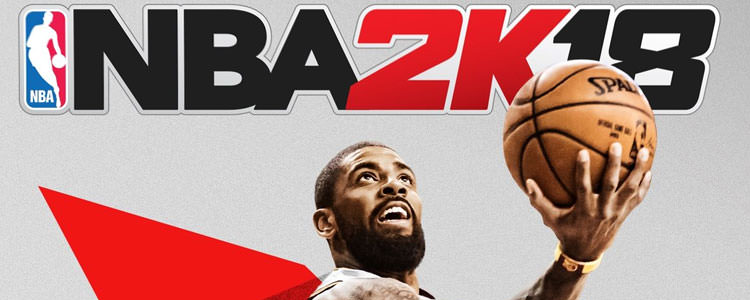
NBA 2K18
تاريخ عرضه: ۲۸ شهريور ماه ۱۳۹۶ پلتفرم: پلياستيشن 4، ايكسباكس وان، پيسي، نينتندو سوييچ
سازنده: ويژوال كانسپت سبك: ورزشي حالت: تك نفره، چند نفره
سري بازيهاي بسكتبال 2K هميشه جزو محبوبترين و موفقترين بازيهاي شبيهساز ورزشي شناخته شده هستند. نوزدهمين نسخه از اين سري بازي كه مربوط به NBA 2K18 ميشود، امسال نيز نقش مهمي در ليست بازيهاي ورزشي خواهد داشت. اين بازي ورزشي علاوه بر كنسولهاي نسل هشتم و پيسي، براي ايكس باكس 360 و پلياستيشن 3 نيز عرضه خواهد شد.

SteamWorld Dig 2
تاريخ عرضه: ۳۰ شهريور ماه ۱۳۹۶ پلتفرم: نينتندو سوييچ
سازنده: ايميج اند فورم سبك: پلتفرمر، اكشن ماجراجويي، متدرويدوانيا حالت: تك نفره
بازي SteamWorld Dig 2 يك بازي پلتفرمر دو بعدي است كه ادامه نسخه اول خود در سال ۲۰۱۳ را دنبال ميكند. كاراكتر بازي كه دوروثي نام دارد، يك ربات است كه با تبر خود راه را در دنياي مكعبها باز ميكند و به جلو ميرود. به نوعي شما در اين بازي بايد به كندن مشغول شويد و از شرايط و موقعيتهاي مختلف عبور كنيد. البته كار به اين راحتيها نيست و دشمنان زيادي در سر راهتان قرار خواهند گرفت كه بايد آنها را از بين ببريد. اين بازي تمركز زيادي روي عناصر پلتفرمر دارد.

Project Cars 2
تاريخ عرضه: ۳۱ شهريور ماه ۱۳۹۶ پلتفرم: پلياستيشن 4، ايكسباكس وان، پيسي
سازنده: اسلايتلي مد استوديو سبك: شبيه ساز اتومبيلراني حالت: تك نفره، چند نفره
امسال، سال بازيهاي شبيهساز اتومبيلراني است و بازي Project Cars 2 يكي از سه بازي اين سبك را تشكيل ميدهد. نسخه اول اين اثر در سال ۲۰۱۵ منتشر شد و نه به شكلي چشمگير، اما توانست نظر خيليها را به سمت خود جلب كند. اين بازي ۱۸۲ ماشين از ۳۸ كمپاني معروف را در خود جاي خواهد داد و ۴۶ مسير نيز با ۱۲۱ جاده متفاوت از آنها، براي مسابقه در اختيار بازيكنان قرار خواهد گرفت. همچنين ميتوان اين جادهها را در چهار فصل از سال تجربه كرد.

Raiders of the Broken Planet
تاريخ عرضه: ۳۱ شهريور ماه ۱۳۹۶ پلتفرم: پلياستيشن 4، ايكسباكس وان، پيسي
سازنده: مريكوري استيم سبك: اكشن ماجراجويي حالت: چند نفره
جديدترين اثر سازنده بازي Castlvania: Lords of Shadow، آن اثري نيست كه انتظارش را ميكشيديم، اما ميتواند براي طرفداران بازيهاي آنلاين بسيار هيجانانگيز باشد. بازي Raiders of the Broken Planet يك بازي ماجراجويي آنلاين با عناصر تيراندازي است كه براي موفقيت در آن نياز به استراتژيهاي گوناگون داريد. البته اين بازي سعي كرده تا از عناصر كليدي بازي Caslevania نيز بهره ببرد و ما در اين اثر شاهد مكانيكهاي آشنايي خواهيم بود كه در آن اثر دراكولايي مشهور تجربه كرده بوديم. البته سازنده بازي اعلام كرده كه بخش داستاني اپيزوديك نيز، يكي از برنامههاي بلند مدت اين بازي محسوب ميشود.

Dragon Ball: Xenoverse 2
تاريخ عرضه: ۳۱ شهريور ماه ۱۳۹۶ پلتفرم: نينتندو سوييچ
سازنده: ديمپس سبك: مبارزهاي، نقش آفريني حالت: تك نفره، چند نفره، همكاري چند نفره
Dragon Ball هميشه يكي از محبوبترين انيمههاي ژاپني بوده كه طرفداران بيشماري دارد و در عين حال بازيهاي زيادي از اين سري ساخته شده است. نسخه Xenoverse 2 از مجموعه Dragon Ball، يك بازي مبارزهاي نقش آفريني است كه پيش از اين براي كنسولهاي نسل هشتمي و ويندوز منتشر شده بود. اما حال سازندگان بازي با عرضه كنسول نينتندو سوييچ، اين بازي را براي كنسول محبوب نينتندو نيز منتشر خواهند كرد. بازي Dragon Ball: Xenoverse 2 شما را در ميادين مبارزه با حال و هواي اين سري خواهد برد و شخصيتهاي محبوب آن مانند Goku و Piccolo را در خود جاي داده است.

Nioh Bloodshed’s End DLC
تاريخ عرضه: ۴ مهرماه ماه ۱۳۹۶ پلتفرم: پلياستيشن 4
سازنده: تيم نينجا سبك: اكشن ماجراجويي حالت: چند نفره
بازي Nioh يكي از آن آثار بسيار موفق و جذابي بود كه براي كنسول پلياستيشن 4 منتشر شد و بازخوردهاي خوبي را نيز چه از سوي طرفداران و چه از سوي منتقدين دريافت كرد. حال جديدترين بسته الحاقي اين بازي به نام Bloodshed End قرار است به زودي براي اين بازي منتشر شود و آخرين برگ از ماجراهاي شخصيت بازي را رقم بزند و پايان ماجراجويي ويليام باشد. البته در كنار بخش داستاني و ماموريتهاي جانبي، اين بسته الحاقي حالتي به نام The Abyss را در خود جاي داده كه بازيكنان ميتوانند قدرت و مهارتهاي خود را در يك ميدان نبرد به چالش بكشند.

Batman: The Enemy Within – Episode 2
تاريخ عرضه: ۴ مهرماه ماه ۱۳۹۶ پلتفرم: پلياستيشن 4، ايكسباكس وان، پيسي
سازنده: تلتيل گيمز سبك: اكشن ماجراجويي حالت: تك نفره
يكي از شخصيتهاي محبوبي كه استوديو تلتيل گيمز به سراغ آن رفت، كسي نبود جز قهرمان شنلپول، بتمن. اما خب آن طور كه بايد و شايد، شاهد اثري قوي و تاثيرگذار از اين استوديو در مورد بتمن نبوديم اما به هر حال بازيهاي اين استوديو طرفداران خاص خود را دارند و قطعا بسياري از آنها در انتظار قسمت دوم اين بازي نشستهاند تا ادامه داستان بروس وين را دنبال كنند.

Halo Wars 2: Awakening the Nightmare
تاريخ عرضه: ۴ مهرماه ماه ۱۳۹۶ پلتفرم: ايكسباكس وان، پيسي
سازنده: 343 اينداستريز، كريتيو اسمبلي سبك: استراتژي همزمان حالت: تك نفره، چند نفره
Awakening the Nighmare بسته الحاقي بازي Halo Wars 2 است كه بخشهاي جديدي را به كمپين اضافه ميكند و همچنين شامل يك حالت همكاري چند نفره به نام Terminus Firefight ميشود. همچنين دو رهبر جديد و دو نقش جديد براي بخش چند نفره بازي در نظر گرفته شده است. اين بسته الحاقي ۲۰ دلار قيمت خواهد داشت.

Fallout 4: Game of the Year Edition
تاريخ عرضه: ۴ مهرماه ماه ۱۳۹۶ پلتفرم: پلي استيشن 4، ايكسباكس وان، پيسي
سازنده: بتسدا سبك: نقش آفريني حالت: تك نفره
بتسدا سعي دارد تا در نسخهاي كامل، يكي از بزرگترين بازيهاي چند وقت اخير خود يعني قسمت چهارم بازي Fallout را به همراه تمامي بستههاي الحاقي خود، تمامي آپديتها، بهبودهاي گرافيكي و مادها را براي سه پلتفرم پيسي و كنسولهاي نسل هشتمي منتشر كند.

Raid: World War 2
تاريخ عرضه: ۴ مهرماه ماه ۱۳۹۶ پلتفرم: پلي استيشن 4، ايكسباكس وان، پيسي
سازنده: لاين گيم لاين سبك: تيراندازي اول شخص تاكتيكي حالت: تك نفره، همكاري چند نفره
بازي Raid: World War II يك بازي چهار نفره آنلاين تيراندازي است كه به بازيكنان اجازه ميدهد در گروهي چهار نفره به نام Raid، ماموريتهايي پر از چالش را در جنگ جهاني دوم انجام دهند. بازي سعي دارد تا در كنار اكشن هيجانانگيز، روي بخش تاكتيكي نيز تاكيد داشته باشد تا راه خود را از ديگر بازيهاي تيراندازي جدا كند. همچنين بسياري از ماموريتهاي بازي بر اساس سناريوهاي واقعي نبردهاي جنگ جهاني دوم رخ ميدهند. لازم به ذكر است كه دو نسخه ايكسباكس وان و پلي استيشن 4 اين بازي در تاريخ ۱۸ مهرماه منتشر خواهند شد.

Cuphead
تاريخ عرضه: ۷ مهر ماه ۱۳۹۶ پلتفرم: ايكسباكس وان، پيسي
سازنده: استوديو MDHR سبك: ران اند گان پلتفرمر حالت: تك نفره، چند نفره
يكي از مورد انتظارترين بازيهاي مستقل چند سال اخير، بازي Cuphead محسوب ميشود. اين بازي كه بارها با تاخير مواجه شد، بالاخره تاريخ انتشار رسمياش را دريافت كرد و ميتوانيم اين بازي متفاوت را تجربه كنيم. Cuphead قرار است با استايل كارتونهاي دهه ۳۰ ميلادي، ما را به ماجرايي سخت و هيجانانگيز در برابر دشمناني متفاوت قرار دهد. اين بازي منحصر به فرد كه در آن عناصر نقشآفريني اكشن نيز ديده ميشود، كنترل دو كاراكتر كله ليواني را در اختيارمان قرار ميدهد كه ميتوان چه به صورت تك نفره و چه به صورت دو نفره آن را تجربه كرد. داستان بازي نيز بر اساس مبارزه با شخصيتهاي شيطاني پيش ميرود.

كنسول ميني SNES
تاريخ عرضه: ۷ مهر ماه ۱۳۹۶ سازنده: نينتندو
در تاريخ ۷ مهرماه، كمپاني نينتندو، كنسول بسيار مورد انتظار خود يعني Nintendo SNES Classic Mini را عرضه خواهد كرد. اين كنسول همراه با ۲۱ بازي جاودانه اين پلتفرم منتشر خواهد شد.

Total War: Warhammer 2
تاريخ عرضه: ۷ مهر ماه ۱۳۹۶ پلتفرم: پيسي
سازنده: كريتيو اسمبلي سبك: استراتژي نوبتي، تاكتيكي همزمان حالت: تك نفره، چند نفره
سري Total War هميشه طرفداران خاص خود را داشتند، مخصوصا كه اين مجموعه با سري Warhammer پا به دنيايي فانتزي گذاشت و نبردهاي سهمگينتري را وارد عناصر جذاب خود كرد. حال عاشقان اين سري ميتوانند به زودي نسخه Total War: Warhammer 2 را تجربه كنند. اين بازي يك اثر استراتژي نوبتي و تاكتيكي همزمان است كه سازنده معروف آن كريتيو اسمبلي و ناشر مشهور آن سگا است.

FIFA 18
تاريخ عرضه: ۷ مهر ماه ۱۳۹۶ پلتفرم: پلياستيشن 4، ايكسباكس وان، پيسي، ايكسباكس 360، پلياستيشن 3، نينتندو سوييچ
سازنده: الكترونيك آرتز سبك: ورزشي حالت: تك نفره، چند نفره
سري بازيهاي ورزشي فيفا هميشه از جمله پرطرفدارترين و پرفروشترين بازيهاي سالانه است كه با شبيهسازي ورزش فوتبال توانسته مخاطبان بسيار زيادي را در سرتاسر جهان به سمت خود جذب كند. همانند نسخه سال گذشته، بازي FIFA 18 نيز داراي يك بخش داستاني خواهد بود. اگر بخش داستاني نسخه گذشته را بازي كرده باشيد، داستان نسخه جديد ادامه همان نسخه فيفا ۱۷ خواهد بود، در غير اين صورت بايد كار خود را از ابتدا آغاز كنيد. تمام ويژگيهاي مثبت گذشته در كنار ويژگيهاي جديد در اين بازي گنجانده شدهاند و همچنين بازيكنان افسانهاي از اين پس در تمام پلتفرمها حضور خواهند داشت.

Dragon’s Dogma: Dark Arisen
تاريخ عرضه: ۱۱ مهر ماه ۱۳۹۶ پلتفرم: ايكسباكس وان، پلي استيشن 4
سازنده: كپكام سبك: نقش آفريني اكشن حالت: تك نفره، چند نفره
بازي Dragon’s Dogma: Dark Arisen يك نسخه كامل از بازي Dragon’s Dogma است كه همراه با تمامي محتويات اصلي و بستههاي الحاقي و همچنين همراه با ماموريتها و بخشهاي جديد، منتشر خواهد شد. نسخه اصلي اين بازي در سال ۲۰۱۳ براي ايكسباكس 360 و پلي استيشن 3 منتشر شده بود و همچنين نسخه پي سي آن در سال ۲۰۱۶ منتشر شد. اگر نسخه اصلي اين بازي را از دست دادهايد، نسخه Dark Arisen تمامي محتويات را همراه با بهبودهاي فراوان در اختيار شما قرار خواهد داد.

Forza Motorsport 7
تاريخ عرضه: ۱۱ مهر ماه ۱۳۹۶ پلتفرم: ايكسباكس وان، پيسي
سازنده: ترن 10 استوديو سبك: ريسينگ حالت: تك نفره، چند نفره
سري بازيهاي Forza در چند سال اخير تبديل به موفقترين بازيهاي سبك اتومبيل راني شدهاند. پس از موفقيت چشمگير بازي Forza Horizon 3، حال نوبت هفتمين قسمت از سري بازيهاي شبيهساز ماشين سواري Forza Motorsport 7 رسيده است. اين نسخه روي كنسول ايكسباكس وان ايكس با رزولوشن كامل 4K و نرخ ۶۰ فريم بر ثانيه اجرا خواهد شد و جلوه بصري چشمنوازي دارد. بيش از ۷۰۰ ماشين، بيش از ۲۰۰ جاده شكلگرفته از ۳۰ منطقه جديد و قديمي در سري از جمله ويژگيهاي اين بازي محسوب ميشوند. آب و هواي كاملا پويا، شخصيسازي كاراكتر و اضافه شدن برند پورشه، از جمله نكات جديد اين سري هستند.

Middle-earth: Shadow of War
تاريخ عرضه: ۱۸ مهر ماه ۱۳۹۶ پلتفرم: ايكسباكس وان، پيسي، پلياستيشن 4
سازنده: مونوليث پروداكشن سبك: اكشن نقشآفريني حالت: تك نفره
يكي از موفقترين بازيهاي نسل هشتم را ميتوان بازي Middle-earth: Shadow of Mordor دانست. حال نوبت عرضه نسخه دوم اين بازي با نام Shadow of War است كه عطر و بويي هيجانانگيزتر دارد. داستان بازي از ادامه نسخه قبل آغاز خواهد شد و در بازه زماني بين فيلم هابيت و ارباب حلقه ها جريان خواهد داشت. شما در نقش تاليون، كاراكتر نسخه قبل، وارد ماجرايي جديد ميشويد و بايد براي به دست آوردن و كنترل ارتشي از اركها، در برابر سائرون و نيروهاي نازگول ايستادگي كنيد. همچنين سيستم نمسيس در اين بازي پيشرفتهتر از گذشته خواهد بود و تمامي تصميمها در طول بازي تاثير بهسزايي خواهند داشت.

Age of Empires Definitive Edition
تاريخ عرضه: ۱۸ مهر ماه ۱۳۹۶ پلتفرم: پيسي
سازنده: مايكروسافت سبك: استراتژي حالت: تك نفره، چند نفره
سري Age of Empires يكي از بهترين بازيهاي استراتژي به شمار ميرفت كه سالهاي سال به خواب فرو رفته بود اما حال خوشبختانه مايكروسافت به فكر احياي اين مجموعه بسيار محبوب افتاده و براي شروع، اولين نسخه از اين بازي را با بهبودهاي فراوان منتشر خواهد كرد. تمامي محتويات گذشته اين بازي، همراه با بسياري از محتويات جديد، در كنار گرافيك فني و بصري تر و تازه، در اختيار طرفداران قرار خواهد گرفت. بخش داستاني تك نفره بازي بيش از ۴۰ ساعت ماموريت را در خود جاي داده و همچنين بخش آنلاين آن شما را در نبردهاي هشت نفره قرار ميدهد. همچنين ميتوانيد اين بازي را با روزولوشن 4K نيز تجربه كنيد.

The Evil Within 2
تاريخ عرضه: ۲۱ مهر ماه ۱۳۹۶ پلتفرم: ايكسباكس وان، پيسي، پلياستيشن 4
سازنده: تانگو گيموركس سبك: ترسناك بقا حالت: تك نفره
نسخه اول بازي The Evil Within يك بازي سومشخص روانشانسي ترسناك بقا ساخته شينجي ميكامي مشهور بود كه شباهتهاي آن به بازي Resident Evil 4 آن را به شدت شبيه به سري رزيدنت اويل كرده بود و با بازخوردهاي متفاوتي رو به رو شد. حال نسخه دوم اين بازي به مراتب هيجانانگيزتر از گذشته به نظر ميرسد و آن امضاي منحصر به فرد شينجي ميكامي در آن به چشم ميخورد؛ ترسناك، سوالبرانگيز، مرموز و جذاب. سه سال پس از وقايع نسخه اول، در اين بازي باز هم در نقش سباستين، بايد به دنبال دخترش ليلي برويد؛ دختري كه تا آن لحظه فكر ميكرد مرده و اثري ازش نيست!

Elex
تاريخ عرضه: ۲۵ مهر ماه ۱۳۹۶ پلتفرم: ايكسباكس وان، پيسي، پلياستيشن 4
سازنده: پيرهانا بايتس سبك: اكشن نقشآفريني حالت: تك نفره
بازي Elex يك اثر فانتزي علميتخيلي است كه در سبك اكشن نقشآفريني شما را در قالب شخصيتي قرار ميدهد كه به دنبال منبع انرژي قدرتمندي به نام ELEX است. هنگامي كه يك شهابسنگ به زمين برخورد ميكند، بسياري از بخشهاي كره زمين نابود ميشوند و حال آنهايي كه زنده ماندهاند بايد براي به دست آوردن عنصر قدرت تلاش كنند. اين بازي جهانباز كه از ديد سوم شخص روايت ميشود، انواع و اقسام سلاحهايي نظير شمشير و سلاح گرم را در اختيار بازيكنان قرار ميدهد و دشمنان بازي از انسانها گرفته تا موجودات عجيب و غريب سر راهتان قرار خواهند گرفت.

South Park: The Fractured But Whole
تاريخ عرضه: ۲۵ مهر ماه ۱۳۹۶ پلتفرم: ايكسباكس وان، پيسي، پلياستيشن 4
سازنده: يوبيسافت سبك: نقشآفريني حالت: تك نفره
مجموعه South Park هميشه يكي از محبوبترين برنامههاي تلويزيوني بوده و طرفداران بيشماري دارد. حال استوديو سان فرانسيسكو يوبيسافت سعي دارد تا قسمت جديدي از اين مجموعه را در قالب يك بازي ويديويي عرضه كند و از قضا يكي از مورد انتظارترين بازيهاي امسال نيز به شمار ميرود. داستان بازي پس از وقايع قسمت The Stick of Truth، بازي ديگر مجموعه South Park روايت ميشود، جايي كه بچههاي منقطه South Park ماجراجويي جديدي را آغاز ميكنند؛ شروع يك روايت جديد با پوشش ابرقهرمانهاي شناخته شدهاي كه همگي جنبه طنز دارند. بازي از چند كلاس مختلف مانند اساسين، رواني، بِتركون، كاراته كيد و غيره تشكيل شده و بايد در ماجراي طنزآلود بازي به نقش آفريني بپردازيد؛ يك بازي طنز كاملا بزرگسالانه.

Gran Turismo Sport
تاريخ عرضه: ۲۵ مهر ماه ۱۳۹۶ پلتفرم: پلياستيشن 4
سازنده: پوليفوني ديجيتال سبك: شبيه ساز اتومبيل راني حالت: تك نفره، چند نفره
سري Gran Turismo هميشه طرفداران زيادي در سبك ريسينگ شبيه ساز داشته است و حال پس از مدتي طولاني، قرار است جديدترين نسخه از اين سري را با نام Gran Turismo Sport تجربه كنيم. اين بازي شامل ۱۷۷ ماشين و ۱۹ پيست براي مسابقه است و هممچنين مي توانيد آن را توسط هدست هاي واقيت مجازي سوني تجربه كنيد. حضور Gran Tursimo در كنار ديگر بازيهاي شبيه ساز ماشين سواري، سال بسيار پرباري را براي طرفداران اين سبك رقم خواهد زد.

Destiny 2
تاريخ عرضه: ۲ آبان ماه ۱۳۹۶ پلتفرم: پيسي
سازنده: بانجي سبك: اكشن تيراندازي نقش آفريني حالت: چند نفره
Destiny 2 دومين نسخه از اين بازي آنلاين چند نفره تيراندازي اول شخص است كه توسط استوديو بانجي در حال توسعه است و توسط اكتيويژن منتشر خواهد شد. گيمپلي بازي شباهت بسياري به نسخه اول دارد كه البته دچار تغييرات و بهبودهايي شده است. در بازي شاهد دنياي بزرگي براي گشت و گذار هستيم كه در آن بازيكنان ميتوانند كلاس كاراكتر خود را انتخاب كنند و به پيشرفت و پيشروي در دنياي بازي بپردازند. همچنين بازي شامل اتفاقات و حالتهاي مبارزهاي نظير بازيكن در برابر محيط ميشود كه بايد در برابر موجودات عجيب و غريب به مبارزه بپردازيد. همچنين همانند نسخه اول، بخشي از بازي را
آموزش نحوه كار كردن با WORD
رنگ و خميده نوشتن در مايكروسافت ورد :
براي پر رنگ كردن Bold و خميده نوشتن Italic كلمات در مايكروسافت ورد راههاي فراواني مانند Ctrl B و Ctrl I وجود دارد. ساده ترين روش پر رنگ نوشتن كلمات و جملات تايپ علامت ستاره (شيفت و عدد 8) بدون فاصله دقيقاً در ابتداي كلمه و جمله و تايپ مجدد و بدون فاصله آن در انتهاي جمله است. خميده كردن كلمات هم با قرار دادن علامت خط تيره (شيفت و علامت منها) در اول و آخر كلمات انجام ميشود.
پر كردن صفحه در WORD :
پر كردن صفحهاي مملو از نوشتههاي نامفهوم با تايپ دستور =rand() انجام ميشود. در اين حالت 3 پاراگراف جمله تكراري The quick brown fox jumps over the lazy dog را نشان خواهد داد. با تغيير در پارامترهاي داخل پرانتز ميتوان به تعداد جملات و پاراگرافها افزود به طور مثال با دستور =rand(6,4) تعداد 6 پاراگراف كه هر يك از آنها 4 جمله دارند نشان داده خواهد شد.
تغيير حروف از بزرگ به كوچك:
چنانچه بخشي از متن و يا تمام آن به اشتباه و يا عمداً با حروف بزرگ انگليسي تايپ شده و تصميم داريد آنها را به حروف كوچك تغيير دهيد كافي است پس از انتخاب نوشته دكمههاي Shift+F3 را همزمان فشار دهيد تا متن به حروف كوچك تبديل شود. استفاده مجدد از همان كليدها بخش هاي لايت شده را به حروف بزرگ تبديل خواهد كرد.
تايپ اعداد كسري :
براي وارد كردن اعداد كسري مانند ¼، ½ و ¾ كه در كيبوردهاي كامپيوتر ديده نميشوند ميتوان به ترتيب كدهاي Alt0188, Alt0189, Alt0190 را به كار برد. براي تايپ اعداد حتماً بايد از قسمت Numeric Pad كه در سمت راست كيبورد قرار گرفته است استفاده شود.
كشيدن حروف در ورد:
اگر ميخواهيد حرفي را مثل " كلـــــــــــــــــــــــــــــــــــــــــــــمــــــــــــــــــــــــــــــــه " تايپ كنيد حرف خود را بنويسيد كليد shift را نگهداريد حرف "ت" را تا جاي دلخواهتان پائين نگهداريد سپس حرف بعدي را بنويسيد.
بايگاني و بستن همزمان چندين فايل باز در word:
معمولاً براي بايگاني و يا خروج از چندين فايل باز بايد هر يك از آنها را به تنهايي بست. اگر چندين فايل همزمان باز است قبل از خارج شدن كليد Shift را نگاهداشته و منوي مايكروسافت ورد را كليك كنيد. دو انتخاب ديگر به نامهاي Close All و Save All به منوي فايل اضافه ميشود و با استفاده از آنها ميتوان تمام فايلها را همزمان بست و يا بايگاني كرد
كليدهاي ميانبر موجود در آفيس
يكي از نشانه هاي كاربران حرفها ي عملكرد سريع آنها توسط كليدهاي ميانبر است. ميتوان گفت تمامي نرم افزارها اين كليدهاي ميانبر را بري سهولت كار كاربران دارا هستند. در اين ترفند قصد داريم به معرفي تمامي كليدهي ميانبر موجود در بسته نرم افزاري آفيس بري برنامه هي Excel , PowerPoint , Word و ... و همچنين نحوه عملكرد هر يك بپردازيم. اگر قصد داريد در زمان خود صرفه جويي كنيد ين كليدها را به خاطر بسپاريد.
كليدهي عمومي:
ايجاد يك سند جديد Ctrl+N
فراخواني يك سند متفاوت Ctrl+O
حركت ميان سندهاي باز Ctrl+F6
ذخيره سازي يك سند Ctrl+S
چاپ يك سند Ctrl+P
بستن يك سند Ctrl+W
كليدهاي ميانبر حركت در سند:
يك كلمه جهت نماي راست +Ctrl و جهت نماي چپ +Ctrl
يك پاراگراف جهت نماي بالا +Ctrl و جهت نماي پايين +Ctrl
يك صفحه كامل به بالا Page up
يك صفحه كامل به پايين Page down
ابتداي سطر Home
انتهاي سطر End
ابتداي يك سند Ctrl+Home
انتهاي يك سند Ctrl+End
يك سطر بالا كليد جهت نماي بالا
يك سطر پايين كليد جهت نماي پايين
يك كاراكتر به سمت راست يا چپ كليدجهت نماي راست يا چپ
حذف كلمه يا عبارتي در سمت راست (بعد)مكان نما Ctrl+Del
حذف كلمه يا عبارتي در سمت راست (قبل)مكان نما Ctrl+Backspace
حركت مكان نما به بالاي صفحه نمايش Ctrl+Page up
حركت مكان نما به پايين صفحه نمايش Ctrl+Page down
كليد هاي ميانبر كار با متن:
انتخاب كاراكتر سمت راستي اشاره گر كليدجهت نماي راست+Shift
انتخاب كاراكتر سمت چپي اشاره گر كليدجهت نماي چپ+Shift
انتخاب يك واژه كليدجهت نماي راست+Shift+Ctrl
انتخاب يك سطر Shift+End
انتخاب يك پاراگراف كليد جهت نماي پايين+Shift+Ctrl
اتنخاب تمام سند A+Ctrl
رفتن به يك صفحه مشخص G+Ctrl
كليد هاي ميانبر ويرايش متن:
حذف كاراكتر قبلي اشاره گر Backspace
حذف كاراكتر كه اشاره گر روي ان قرار دارد يا متني كه انتخاب شده است Delete
حذف واژه قبلي اشاره گر Ctrl+ Backspace
حذف كاراكتر بعدي اشاره گر Ctrl+Delet
كپي و حذف متن انتخاب شده Ctrl+X
كپي گرفتن از متن انتخاب شده Ctrl+C
الصاق متن كپي شده Ctrl+V
بررسي املايي يك سند F7
يافتن متن در سند Ctrl+F
جايگزيني متن در سند Ctrl+H
عملUndo Ctrl+Z
عمل Redo Ctrl+Y
پايان سطر و انتقال به سطر بعدي Enter
ترفندستان
حركت به سمت پايين در Tab Outline
درج تورفتگي سطر اول پاراگراف يا پرش به ايستگاههاي پرشي Tab
حذف يا افزودن سطر جاري Ctrl+0
كليدهاي ميان بر قالب بندي متن:
تغيير قلم F+Shift+Ctrl
تغيير اندازه قلم P+Shift+Ctrl
پررنگ كردن قلم B+Ctrl
ايتاليك كردن قلم I+Ctrl
زير خط دار كردن قلم U+Ctrl
دو زير خط دار كردن قلم D+Shift+Ctrl
حذف قالب بندي كاراكتر Space Bar+Ctrl
فضاي خطوط تنها پاراگراف 1+Ctrl
فضاي دو برابر خطوط پاراگراف 2+Ctrl
فضاي 5/1 برابر خطوط پاراگراف 5+Ctrl
تراز بندي وسط پاراگراف E+Ctrl
تراز بندي چپ پاراگراف L+Ctrl
تراز بندي راست پاراگراف R+Ctrl
تراز بندي از دو طرف پاراگراف J+Ctrl
برجسته كردن پاراگراف از چپ M+Ctrl
برجسته كردن پاراگراف ازراست M+shift+Ctrl
حذف قالب بندي پاراگراف Q+Ctrl
به روز رساني فيلدها F9
تغيير روش نمايش فيلد منتخب Shift+F9
تغيير روش تمام فيلدهاي سند Alt+F9
كاهش يا افزايش اندازه قلم به اندازه يك رقم [+Ctrlا]
تغيير اندازه قلم به اندازه پيش فرض قبلي يا بعدي
تبديل حروف عادي به حالت دو زير خط و برعكس D+Shift+Ctrl
تبديل حروف عادي به انديس دار پايين و برعكس =+Ctrl
تبديل حروف عادي به انديس دار بالا و برعكس =+Ctrl+Shift
تبديل ابتداي كلمات به حروف كوچك يا بزرگ AK+shift+Ctrl
تغيير قلم جاري F+Shift+Ctrl
تغيير قلم جاري F+Shift+Ctrl
تغيير اندازه قلم جاري F3+Shift
ايجاد تو رفتگي از سطر بعدي P+Shift+Ctrl
حذف تو رفتگي سطر بعدي +TCtrl
حذف تو رفتگي سطر دوم T+Shift+Ctrl
انتخاب همه سند A+Ctrl
درج يك شكستگي سطري Enter+Shift
انتقال به سطر يا صفحه بعدي Ctrl+Enter
اشكار يا پنهان نمودن علايم H+Shift+Ctrl
كليدهاي ميان بر صدا:
خاموش/روشن نمودن ميكروفن Winkey+V
انتقال بين دو حالت ديكته و فرمان صوتي Winkey+T
فعال كردن حالت تصحيح Winkey+C
كليدهاي ميان بر منوها:
فعال شدن اولين عنوان نوار منو ALT
فعال شدن منوي Alt + F File
فعال شدن منوي Alt + E Edit
فعال شدن منوي Alt + V View
فعال شدن منوي Alt + I Insert
فعال شدن منوي Alt + O Format
فعال شدن منوي Alt + T Tools
فعال شدن منوي Alt + A Table
فعال شدن منوي Alt + W Windows
فعال شدن منوي Alt + H Help
يك سري نكات كوچك ولي مفيد را براي دوستداران Word مي نويسم
- با فشار1 دادن كليدهاي Shift+Alt+D تاريخ روز درج مي شود.
2- براي جابجا و عوض كردن جاي منوها در ورد از اين طريق عمل ميكنيم.
بر روي قسمتي از پنجره ورد كليك راست كرده و در انتها گزينهCustomize ، سربرگ Commands و در پايين گزينه Rearrange Commands را انتخاب كرده تا پنجره آن باز شود، سپس در بالاي اين پنجره سوئيچ Toolbar را انتخاب و از منوي كركره اي روبروي آن گزينه Menu Bar را جستجو كرده و كليك مي كنيم. Move up و Move حالا تمام گزينه هاي منو نمايش داده مي شود و مي توان با دكمه هاي down مكان آنها را در نوار منوي بالاي ورد جابجا كرد.
3- در صورت اينكه برنامه ورد غلط املايي در سند پيدا كند شما مي توانيد با گرفتن كليدهاي
Alt + F7 ليست لغات ارائه شده در فرهنگ غلط ياب ورد باز شده و لغاتي جهت تصحيح ارائه مي كند. اگر كليد F يعني كليدي كه با روشن و خاموش كردن آن كليدهاي عملكرد كليدهاي دو كاره عوض مي¬شود را بزنيد با فشار دادن دو كليد بالا عملكرد به اين صورت است كه متن را تا جايي كه تايپ شده بدون اينكه كليد Enter را زده با شيم آن را پاك مي كند، چه اينكه يك كلمه تايپ و اينتر زده باشيم و يا اينكه چند صفحه مدام تايپ و سپس كليد اينتر را زده باشيم.
4- اگر شما لغت يا متني را تايپ كنيد و اندازه نوع خط يا فونت، رنگ و تغييرات ديگر در آن ايجاد نماييد و بخواهيد دوباره متن را به حالت اول يعني بدون تغييرات در آوريد، بعد از انتخاب آن كليدهاي تركيبي Ctrl+Spacebar را فشار دهيد تا متن به حالت اول خود برگردد. اين كار حتي بعد از ذخيره كردن و بستن برنامه ورد و رجوع به آن بعد از مدتي نيز امكان پذير است.
5- براي اينكه خط جديدي را شروع كنيد بدون آنكه يك پاراگراف جديد بوجود آيد كليدهاي Shift + Enter را فشار دهيد.
6- براي ديدن مترادفهاي يك لغت (البته بطور پيش فرض فقط زبان انگليسي است) با انتخاب لغت و فشردن كليدهاي Shift + F7 پنل Research در سمت راست برنامه باز شده و مي¬توانيد لغات مترادف مربوط به لغت انتخابي شما را نشان دهد.
7- براي درج پاورقي و انتهانويسي كليدهاي Alt+Ctrl+F يا Alt+Ctrl+E را فشار دهيد.
8- براي درج Comment بر روي حرف، كلمه، يا جمله (هاي) مورد نظر آنها را انتخاب و سپس كليدهاي Alt+Ctrl+M را فشار داده و Comment را مي نويسيم.
9- براي برداشتن دكمه ها از Menu Bar، كليد Alt را نگه داشته و با ماوس دكمه دلخواه را به داخل پنجره سند بكشيد.
10- براي اينكه متني را به حالت انديس بالا و يا انديس پايين ببريد، متن را انتخاب كنيد و كليدهاي Ctrl + Plus Sign يا Ctrl + Equal Sign ( كنترل و علامت جمع يا مساوي در رديف بالا) را فشار دهيد.
11- براي رفتن به اول سند كليدهاي Ctrl + Home و براي رفتن به آخر سند كليدهاي Ctrl + End را فشار دهيد.
12- اگر بر روي كلمه Page در نوار وضعيت دو بار كليك نمائيد مي¬توانيد، سربرگ Go to از پنجره Find and Replace را در اختيار داشته باشيد.
13 - براي بزرگ و كوچك كردن فونت مي توانيم كلمه يا كلمه هاي مورد نظر را انتخاب كرده و سپس با كليدهاي[+ Ctrl فونت را بزرك كرده و با كليدهاي ]+Ctrl فونت را كوچك كنيد.
14- در منوي1 FORMAT/FONT/SUBSCRIP مي توانيم انديس پايين بذاريم
اغلب كساني كه از نرم افزار word براي نوشتن مقالات و كتاب هاي خود استفاده مي كنند در پايان كار فهرست مطالب را به صورت دستي درج مي كنند. رضا جوالچي : تمام مقاله ها و كتاب هايي كه براي انتشار به صورت رسمي يا غيررسمي آماده مي شوند، داراي فهرست مطالب هستند. يك فهرست شامل عنوان بخش ها، فصل ها و زيرعنوان ها است كه شماره صفحه هاي ارجاع آنها در جلوي هر عنوان درج شده است. اغلب كساني كه از نرم افزار word براي نوشتن مقالات و كتاب هاي خود استفاده مي كنند در پايان كار فهرست مطالب را به صورت دستي درج مي كنند. درج كردن فهرست به صورت دستي اين اشكال را دارد كه اگر به هر دليلي مثل تغيير اندازه قلم، تغيير محل فصل ها و... متون جابه جا شوند، فهرست مطالب به روز نشده و كاربر بايد مجدد اقدام به درج فهرست كند كه اين كار وقت زيادي را از كاربر تلف مي كند مخصوصا اگر تعداد صفحه هاي مطلب تهيه شده زياد باشد. يكي از قابليت هاي برنامه word ايجاد فهرست خودكار است. اين قابليت به نام tables of contents يا toc در word قرار داده شده است. word به راحتي مي تواند از عنوان هاي سند فهرست تهيه كرده و به همراه شماره صفحه در محلي كه مي خواهيد، قرار دهد. اين فهرست هميشه قابل به روزرساني است. tables of contents مي تواند فهرست را بر اساس عنوان هاي يك سند ايجاد كند. اين نكته را در نظر داشته باشيد كه word مي تواند تا 9 عنوان و زيرعنوان را پشتيباني كند. پس ابتدا بايد عناوين و زيرعناوين سند را با استفاده از سبك ها heading 1 تا heading 9 قالب بندي كنيد. براي اين كار اشاره گر را در عنوان مورد نظر قرار داده و روي دكمه style در نوار ابزار قالب بندي كليك كنيد و بسته به سطح عنوان يكي از سبك هاي heading 1 تا heading 9 را انتخاب كنيد. بعد از عنوان بندي سند براي آنكه فهرست محتويات در اولين صفحه سند قرار گيرد بايد يك صفحه خالي در بالاي تمام صفحه ها ايجاد كنيد. براي اين حركت به اولين صفحه سند رفته و با زدن كليد ctrl + enter يك صفحه خالي درج كنيد. حالا به ابتداي صفحه خالي جديد برويد بعد از اين مرحله منوي insert را باز كرده و بعد از قرار دادن اشاره گر روي گزينه reference فرمان index and tables را انتخاب كنيد و در كادري كه باز مي شود سربرگ tables of contents را فعال كنيد. اين كادر دو ناحيه preview دارد، بخش print preview پيش نمايش فهرست مطالب براي چاپ است و كادر web preview پيش نمايش فهرست مطالب براي صفحه هاي وب. فعال بودن گزينه show page numbers باعث درج شماره صفحه ها در فهرست مي شود. علامت داشتن گزينه right align page numbers شماره ها را در مقابل فهرست ها قرار مي دهد و غيرفعال كردن آن باعث مي شود شماره هر فهرست در جلوي آن درج شود. در كادر tab leader مي توانيد يك leader براي فاصله بين فهرست و شماره آن انتخاب كنيد. كادر فرمت شامل چندين قالب براي پيكربندي فهرست است. كادر show levels تعداد زيرعنوان هايي كه در فهرست شركت مي كنند را تعيين مي كند. يك فهرست مي تواند تا 9 زيرعنوان را داشته باشد. بعد از تنظيم هاي مورد نياز روي دكمه ok كليك كنيد تا فهرست محتويات در محلي كه تعيين كرده ايد، درج شود.
ايجاد فهرست مطالب در ورد ۲۰۰۳
درج فهرست مطالب (Table Of Contents) در Word 2003
ايجاد فهرستي از عناوين اصلي و عناوين فرعي همراه شمارهٔ صفحات از الزامات كار تهيه كتاب يا مقاله يا گزارش يا پايان نامه است. معمولا خوانندگان پيش از تصميم به خواندن مطلبي، نظري به فهرست آن مياندازند و بعدا نيز اين فهرست به آنها كمك ميكند تا سريعا بخش مورد نظر خود را بيابند.
ايجاد فهرست در ورد ۲۰۰۳ به نويسندگان نيز كمك ميكند تا سريعا و با كليك روي عناوين موجود در فهرست، وارد صفحهٔ درخواستي خود شوند و متن را ويرايش كنند، نوشته يا تصويري به آن بيفزايند و يا از آن بكاهند. با چند كليك ساده فهرست به روز ميشود و تغييرات در شمارهٔ صفحات و عناوين بطور خودكار در آن اعمال ميشود.
چگونگي ايجاد فهرست مطالب:
پيش از ايجاد و نمايش فهرست مطالب بايد عناويني كه قصد نمايشش را در فهرست مطالب داريد، به فرمت و سبك عناوين و سر تيتر در آوريد. بر اساس شيوهٔ كارتان به دو شكل ميتوان اين مهم را انجام داد:
شيوهٔ اول: فرمت بندي عناوين و رئوس مطالب از ابتدا و به هنگام نوشتن متن:
ساده ترين كار اين است كه از همان ابتداي نگارش، عناوين و رئوس مطالب خود را با استفاده از نوار ابزارهاي Formatting و Outlining فرمت دهيد. سپس و هر زمان كه خواستيد، فهرست مطالب را به شرح زير ايجاد كنيد،
در نقطهاي كه مايليد فهرستتان نمايان شود، كليك كنيد و در صورت تمايل پيش از آن بنويسيد: فهرست مطالب.
روي Insert در نوار منوي ورد كليك كنيد و نشانگر ماوس خود را روي Reference قرار دهيد و در پنجرهٔ باز شده بر Index and Tables كليك كنيد.در پنجرهٔ جديد روي زبانهٔ Table of Contents كليك كنيد.
با استفاده از جعبهٔ Formats يكي از نمونه هاي فهرست گذاري From template و Classic و Distinctive و Fancy و Modern و غيره را انتخاب كنيد.
با استفاده از جعبهٔ Tab leader فاصله بين عناوين تا شمارهٔ صفحات را با خط يا نقطه چين يا بدون اين دو در فهرست مطالب به نمايش بگذاريد.
روي OK كليك نماييد.
شما ميتوانيد با انتخاب فهرست ايجاد شده و با استفاده از ابزار راست به چپ نويسي، فهرست خود را مطابق خط فارسي از راست به چپ نمايش دهيد.
شيوه دوم: فرمت بندي عناوين و رئوس مطالب پس از نوشتن متن:
اگر عناوين و سرفصلهاي نوشتهٔ شما فاقد فرمت و سبك خاص سر تيترها ميباشند، ميتوانيد يكي از سه شيوهٔ زير را براي فهرست گذاري بكار بنديد:
ايجاد فهرستي از رئوس مطالب و شرحهاي اجمالي:
روي View در نوار منوي ورد كليك كنيد و نشانگر ماوس خود را روي Toolbars قرار دهيد و در پنجرهٔ باز شده بر Outlining كليك كنيد.
روي نقطه اي از بند يا پاراگرافي كه مايليد در فهرستتان ظاهر شوند كليك كنيد.
با استفاده از جعبهٔ Outline Level در نوار ابزار Outlining روي سطح مناسبي كليك كنيد. ميتوانيد يكي از سطوح يك تا نه را براي نمايش پاراگراف خود انتخاب كنيد. گزينش شماره هاي بزرگتر ويژهٔ عناوين فرعي تر ميباشد كه بدينوسيله آنها در فهرست ايجاد شده ريزتر و با تو رفتگي بيشتري به نمايش در خواهند آمد.
در نقطهاي كه مايليد فهرستتان نمايان شود، كليك كنيد و در صورت تمايل پيش از آن بنويسيد: فهرست مطالب.
روي Insert در نوار منوي ورد كليك كنيد و نشانگر ماوس خود را روي Reference قرار دهيد و در پنجرهٔ باز شده بر Index and Tables كليك كنيد.
در پنجرهٔ جديد روي زبانهٔ Table of Contents كليك كنيد.
با استفاده از جعبهٔ Formats يكي از نمونههاي فهرست گذاري From template و Classic و Distinctive و Fancy و Modern و غيره را انتخاب كنيد.
با استفاده از جعبهٔ Tab leader فاصله بين عناوين تا شمارهٔ صفحات را با خط يا نقطه چين يا بدون اين دو در فهرست مطالب به نمايش بگذاريد.
روي OK كليك نماييد.
شما ميتوانيد با انتخاب فهرست ايجاد شده و با استفاده از ابزار راست به چپ نويسي، فهرست خود را مطابق خط فارسي از راست به چپ نمايش دهيد.
ايجاد فهرست سفارشي:
اگر نيمه وظيفهٔ Styles and Formatting باز نيست، در نوار منوي ورد ابتدا روي Format و سپس روي Styles and Formatting كليك كنيد تا نيمه وظيفهٔ Styles and Formatting ظاهر شود.
عناوين يا سرفصلهاي خود را يكي يكي انتخاب كنيد و روي سبك و فرمتهاي سرفصل Heading كليك كنيد تا به آن فرمتها درآيند. ميتوانيد يكي از چند سر فصل را براي نمايش عنوان خود انتخاب كنيد. سر فصل “Heading” شمارهٔ يك ويژهٔ عناوين اصلي تر است، گزينش شماره هاي بزرگتر ويژهٔ عناوين فرعي تر ميباشد كه بدينوسيله آنها در فهرست ايجاد شده ريزتر و با تو رفتگي بيشتري به نمايش در خواهند آمد.
با كليك روي All Styles در جعبهٔ Show ميتوانيد به همهٔ سبكهاي سرفصل نويسي دست يابيد.
همچنين ميتوانيد با راست كليك روي سبكها و انتخاب Modify تغيراتي را در شكل آنها اعمال نماييد يا سبك تازهاي ايجاد كنيد.
در نقطهاي كه مايليد فهرستتان نمايان شود، كليك كنيد و در صورت تمايل پيش از آن بنويسيد: فهرست مطالب.
روي Insert در نوار منوي ورد كليك كنيد و نشانگر ماوس خود را روي Reference قرار دهيد و در پنجرهٔ باز شده بر Index and Tables كليك كنيد.
در پنجرهٔ جديد روي زبانهٔ Table of Contents كليك كنيد.
روي Options كليك كنيد.
زير Available styles شيوه و سبكهاي در دسترس را خواهيد يافت.
زير TOC level و در سمت راست نام شيوه و سبكها، تا شمارهٔ نه را بدلخواه اضافه كنيد تا سطح و ترازي را كه براي سبك و شيوهٔ عناوين خود ميپسنديد قابل اجرا شود.
اگر مايليد فقط از سبك و فرمت سفارشي استفاده كنيد، شماره هاي TOC level را براي سبكهايي موجودي چون Heading 1 برداريد.
روي OK كليك نماييد.
با استفاده از جعبهٔ Formats يكي از نمونه هاي فهرست گذاري From template و Classic و Distinctive و Fancy و Modern و غيره را انتخاب كنيد.
با استفاده از جعبهٔ Tab leader فاصله بين عناوين تا شمارهٔ صفحات را با خط يا نقطه چين يا بدون اين دو در فهرست مطالب به نمايش بگذاريد.
روي OK كليك نماييد. شما ميتوانيد با انتخاب فهرست ايجاد شده و با استفاده از ابزار راست به چپ نويسي ، فهرست خود را مطابق خط فارسي از راست به چپ نمايش دهيد.
ايجاد فهرستي از عناوين و ورودي هاي دلخواه:
اولين عنواني را كه مايليد در فهرستتان ظاهر شود انتخاب نماييد.
همزمان كليد ALT و SHIFT و حرف O را بفشاريد.
با استفاده از جعبهٔ Level، سطح مناسبي را براي عنوان برگزيدهٔ خود انتخاب و سپس روي Mark كليك كنيد.
بهمين ترتيب عناوين و عناوين فرعي بعدي را انتخاب و ابتدا روي Entry و سپس روي Mark كليك كنيد و در پايان روي Close و روي نشانهٔ ¶Show/Hide در نوار ابزار ورد كليك نماييد.
روي Insert در نوار منوي ورد كليك كنيد و نشانگر ماوس خود را روي Reference قرار دهيد و در پنجرهٔ باز شده بر Index and Tables كليك كنيد.
در پنجرهٔ جديد روي زبانهٔ Table of Contents كليك كنيد.
روي Options كليك كنيد.
در پنجرهٔ Table of Contents Options روي Table entry fields كليك كنيد.
تيك كنار Styles و Outline levels را برداريد تا ديگر عناوين و سرفصل ها در اين فهرست نشان داده نشوند.
روي OK در دو پنجرهٔ باز شده كليك نماييد.
شما ميتوانيد با انتخاب فهرست ايجاد شده و با استفاده از ابزار راست به چپ نويسي ، فهرست خود را مطابق خط فارسي از راست به چپ نمايش دهيد.
دسترسي به عناوين از طريق فهرست مطالب:
با گرفتن دكمهٔ Ctrl و كليك روي عناوين موجود در فهرست مطالب، به صفحاتي كه آن عناوين در آنها وجود دارد، منتقل خواهيد شد.
اگر فهرست خود را در صفحهٔ اول ايجاد كردهايد با فشردن همزمان دكمهٔ Ctrl و دكمهٔ Home به صفحهٔ اول منتقل خواهيد شد.
همچنين ميتوانيد در نوار ابزار Outlining روي Go to TOC كليك كنيد تا فهرست مطالب انتخاب شود. براي نمايان شدن اين نوار ابزار روي View در نوار منوي ورد كليك كنيد و نشانگر ماوس خود را روي Toolbars قرار دهيد و در پنجرهٔ باز شده بر Outlining كليك كنيد.
اعمال تغييرات و اصلاح و بروز كردن فهرست مطالب:
پس از ايجاد فهرست مطالب، ممكن است تغييراتي در متن بوجود آوريد، مطلبي را اضافه يا كسر كنيد و يا صفحات جديدي ايجادي كنيد كه سبب ميشود تا شمارهٔ صفحات با فهرست شما نخواند، همچنين ممكن است تغييراتي در متن عناوين انجام دهيد، بعلاوه با تغيير سبك و فرمت عناوين به فرمت معمولي Normal آنها از فهرست شما حذف ميشوند، و با تغيير عناوين و نوشته هاي جديد به فرمت سرفصل عناوين تازهاي به فهرستتان اضافه ميگردد، كه بايد براي براي نمايش اين تغييرات، فهرست مطالب را اصلاح نمود:
براي اصلاح ميتوانيد روي فهرست مطالب راست كليك كنيد و روي عبارت Update Field در پنجرهٔ باز شده كليك نماييد. پنجرهٔ بروز رساني فهرست مطالب “Update Table of Contents” باز ميشود. در اين پنجره با انتخاب Update page numbers only شمارهٔ صفحات اصلاح ميشوند و با انتخاب Update entire table فهرست بطور كامل اصلاح ميشود.
شما ميتوانيد با كليك روي فهرست مطالب و فشردن دكمهٔ F9 نيز به پنجرهٔ بروز رساني فهرست مطالب دست يابيد.
همچنين با كليك روي ابزار Update TOC در نوار ابزار Outlining پنجرهٔ بروز رساني فهرست مطالب باز ميشود. با كليك بر ابزار Go to TOC در همين نوار ابزار، در هر صفحه از سندتان كه باشيد به قسمت فهرست مطالب خواهيد رفت. اگر نوار ابزار Outlining باز نيست، روي View در نوار منوي ورد كليك كنيد و نشانگر ماوس خود را روي Toolbars قرار دهيد و در پنجرهٔ باز شده بر Outlining كليك كنيد تا اين نوار ابزار نمايان شود.
حذف فهرست مطالب:
روي View در نوار منوي ورد كليك كنيد و نشانگر ماوس خود را روي Toolbars قرار دهيد و در پنجرهٔ باز شده بر Outlining كليك كنيد تا اين نوار ابزار نمايان شود.
در نوار ابزار Outlining روي نشانهٔ Go to TOC كليك كنيد تا فهرست مطالب انتخاب شود.
دكمهٔ DELETE را فشار دهيد.
شما همچنين ميتوانيد بطور دستي فهرست مطالب را انتخاب كنيد و سپس دكمهٔ DELETE را فشار دهيد.
حواشي:
نمايش فارسي شمارهٔ صفحات:
براي اينكه شمارهٔ صفحات در فهرست مطالب به فارسي نشان داده شوند،
ابتدا در نوار ابزار ورد روي Tools و سپس روي Options و پس از آن روي Complex Scripts كليك كنيد. در بخش General، با استفاده از زبانهٔ متحرك روبروي Numeral گزينهٔ Hindi را انتخاب نماييد و OK را كليك كنيد.
لطفا توجه داشته باشيد براي نمايش فارسي شمارهٔ صفحات، اين تغييرات بايد در كامپيوتري كه توسط آن از سندتان پرينت گرفته ميشود، اعمال گردد.
همانطور كه پيش از اين گفته شد ميتوانيد با انتخاب فهرست ايجاد شده و با استفاده از ابزار راست به چپ نويسي ، فهرست خود را مطابق خط فارسي از راست به چپ نمايش دهيد.
مكان فهرست مطالب:
معمولا فهرست مطالب را در صفحهٔ اول قرار ميدهند.
براي رفتن به صفحهٔ اول دكمهٔ Ctrl و دكمهٔ Home را همزمان بفشاريد.
براي اينكه صفحهٔ جديدي ويژهٔ فهرست مطالب بوجود آوريد، دكمهٔ Ctrl و دكمهٔ Enter همزمان فشار دهيد تا صفحهٔ جديدي بوجود آيد.
به ابتداي صفحه خالي جديد برويد و در بالاي آن صفحه كليك كنيد و مطابق آنچه در پيش گفته شد فهرست خود را بوجود آوريد.
روش انتخاب كردن متن در ورد:
براي اعمال تغييرات در اندازه و نوع قلم و فرمت و رنگ متن بايد ابتدا آن متن انتخاب شود.
براي انتخاب متن، نشانگر ماوس را در ابتداي آن متن كليك كنيد و نگهداريد و به انتهاي آن متن بكشيد و در آنجا رها كنيد. كلمات در حالت انتخاب در زمينهٔ تيره ديده ميشوند.
با دو بار كليك كردن روي هر كلمه آن كلمه انتخاب ميشود.
با سه بار كليك كردن در هر نقطه از پاراگرافي يا در كنار آن، تمام آن پاراگراف انتخاب ميشود.
با فشردن دكمه Ctrl و يكبار كليك كردن، تمام متن انتخاب ميشود.
در نوار ابزار Outlining با كليك روي نشانهٔ Go to TOC فهرست مطالب انتخاب ميشود.
نكات و ترفندهاي حرفه اي شدن در بازي فوتبال PES
بازي فوتبال پي اس يا PES طرفداران زيادي در تمام كنسول هاي بازي دارد. در اين پست چند نكته و ترفند را براي اينكه در اين بازي شكست ناپذير و حرفه اي شويد، به شما ياد مي دهيم.
پاس كاري كردن
يكي از بهترين روش هاي حمله در بازي PES 2018 پاس كاري و فرار است يا اصطلاحا Pass and Run، براي اين كار هنگامي كه به يك بازيكن در حمله پاس مي دهيد با نگه داشتن كليد L1 / LB بازيكن به سمت جلو فرار مي كند كه ترفند يك به دو را به وجود مي آورد و باعث عبور از خط دفاعي تيم حريف مي شود.
نكته: به عنوان بازيكن هميشه حواستان به ساير بازيكنان تيم خودتان درهنگام فرار به سمت محوطه جريمه حريف باشد و از اين مسئله آگاهي داشته باشيد كه بازيكنان كناري مي توانند بهترين فرار را داشته باشند تا بازيكنان خط حمله.
شوت زدن
اگرچه شوت هاي از راه دور قوي و سريع هستند، ولي معمولا اين شوت ها دقيق نيستند و يا آنقدر مستقيم خواهند بود كه دروازه بان به راحتي آنها را مهار مي كند و يا انقدر قدرتي هستند كه در چهارچوب دروازه قرار نمي گيرند. بهترين كار اين است كه با تكنيك ها و ترفندهاي مختلف ديگر در بازي PES 2018 خود را به محوطه جريمه نزديك و بعد آن اقدام به گل زدن كنيد.
نكته: با نگه داشتن كليد RT/R2 و شوت زدن دقت شوت بيشتر خواهد شد. اين تكنيك براي شوت از راه نزديك عالي است.
هميشه بهترين تيم ها را بر نداريد!
به انتخاب تيم هاي قوي pes 2018 اصرار نداشته باشيد! چرا كه اكثر گيمرها علاقه دارند بارسلونا و رئال مادريد و پاري سن ژرمن را به واسطه بازيكنان قوي كه در اين تيم ها حضور دارند انتخاب كنند اما به ياد داشته باشيد با اين رويه شما چيز زيادي ياد نمي گيريد.
نكته: اگر حريفتان پيش شما نشسته ور دحال بازي هستيد، دسته خود را از ديد او پنهان كنيد تا حركات بعدي شما را از روي دستتان حدس نزند. شايد در ضربات ايستگاهي اين مورد زياد مهم نباشد اما در حين بازي و ضربات پنالتي اين امر بسيار مهم است كه حريف نتواند جهت و سمت حركت شما را تشخيص دهد.
- همواره سعي كنيد مالك توپ باشيد و از دادن پاس هاي بي هدف بپرهيزيد.
- پاس رو به عقب امن نسبت به پاس رو به جلوي بي هدف ارجحيت دارد.
- با فلش سمت چپ و L1 نقطه فرود توپ در كرنرها و ضربات ايستگاهي و زاويه دوربين را تعيين كنيد.
شما هم اگر ترفندي در مورد اين بازي مهيج داريد در بخش نظرات با ما مطرح كنيد.
 (نظرات1282)
(نظرات1282) 


 معرفي تمامي بازي هايي كه در سال 2018 منتشر خواهند شد
معرفي تمامي بازي هايي كه در سال 2018 منتشر خواهند شد